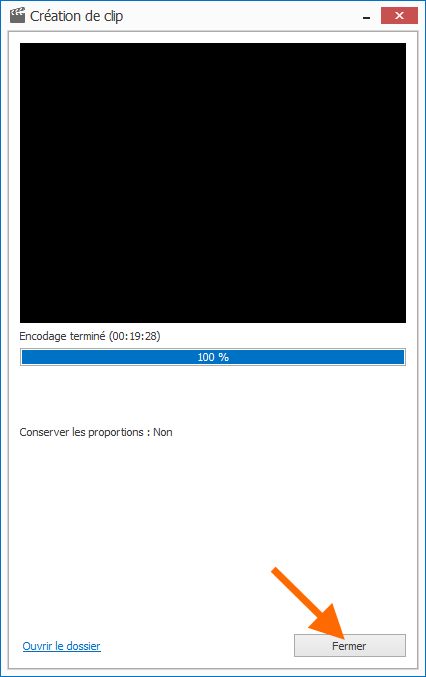Convertir des vidéos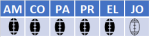
Objectif
Les fichiers vidéo fournis par votre caméraman ne sont pas optimisés pour une utilisation dans le logiciel TechXV . C’est à dire que le format est, par exemple, MTS ou TS. Le nombre d’images par seconde est 50, 60 ou plus, la taille du fichier est supérieure à la moyenne…
Le but de convertir, transcoder, encoder, ré-encoder un fichier vidéo, quelque soit le terme que l’on utilise, est de le rendre compatible pour une utilisation particulière, ou de réduire sa taille.
Découvrez dans cet article comment convertir une vidéo vers un autre format.
Prérequis
Fichiers vidéo originaux enregistrés dans le dossier vidéo défini par défaut de TechXV.
Etape 1 : Sélectionnez le(s) fichier(s) vidéo à convertir
1. Lancez TechXV.
2. Cliquez sur le menu Accueil > Conversion de vidéo.
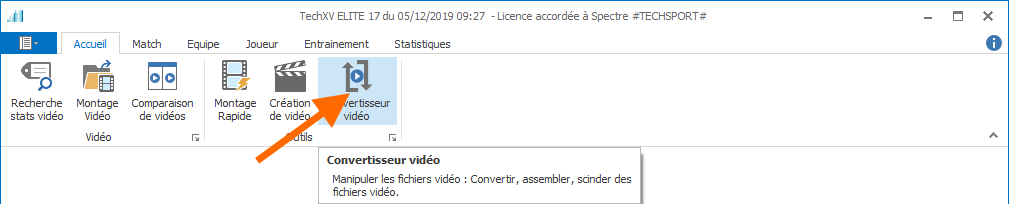
3. Cliquez sur Créer une nouvelle conversion ou utilisez le raccourci clavier {Ctrl+N}.

4. Sélectionner le fichier vidéo à transformer dans la boîte de dialogue, puis cliquez sur Ouvrir.
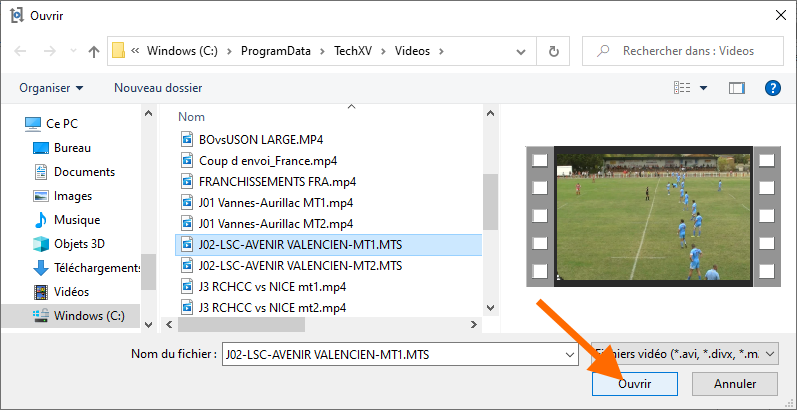
5. Le fichier est automatiquement ajouté à la liste des conversions. Les propriétés du fichier s’affichent.

![]() Recommencez les opérations 4 et 5 autant de fois que nécessaire. En effet, vous pouvez convertir plusieurs fichiers vidéo en un seul traitement.
Recommencez les opérations 4 et 5 autant de fois que nécessaire. En effet, vous pouvez convertir plusieurs fichiers vidéo en un seul traitement.
6. Tapez le nom du fichier de sortie dans la zone de texte Nom du fichier de sortie. Cette opération n’est pas obligatoire si le fichier original a déjà un nom explicite et si vous changez le format du fichier vidéo.
Exemple : convertir un MTS en Mp4, MTS en mov, mov en mp4, TS en avi…

7. Cliquez sur le bouton Lancer l’encodage.

Etape 2 : Profil vidéo et dossier de sortie
1. Cliquez sur le bouton déroulant Profil pour changer si besoin le profil du fichier de sortie.
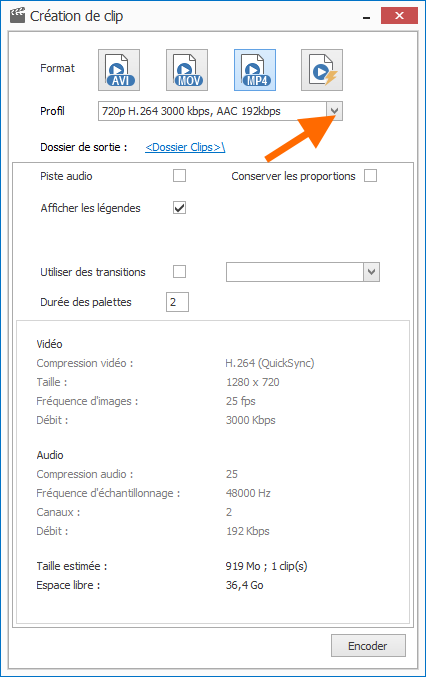
2. Sélectionnez le nouveau profil dans la liste.
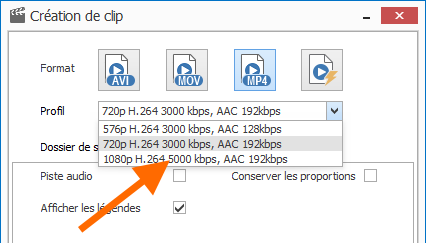
3. Cliquez sur le lien du dossier par défaut pour choisir le dossier vidéo et non pas celui des clips.
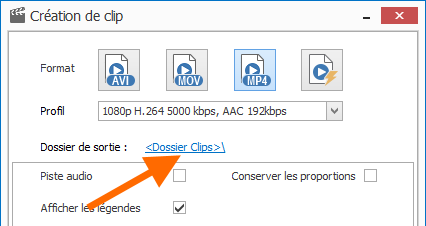
4. Sélectionnez le dossier TechXV > vidéo ou votre dossier personnalisé pour le stockage des fichiers vidéo de match.
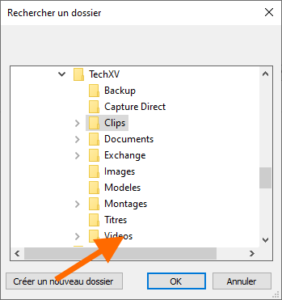
5. Cliquez sur OK pour valider
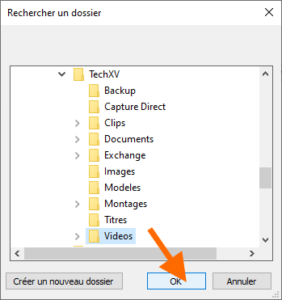
6. Cliquez sur Encoder pour démarrer le traitement.
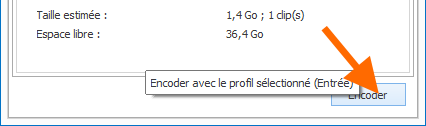
Etape 3 : Encoder le fichier
1. Décochez la case Prévisualiser pour accélérer le traitement
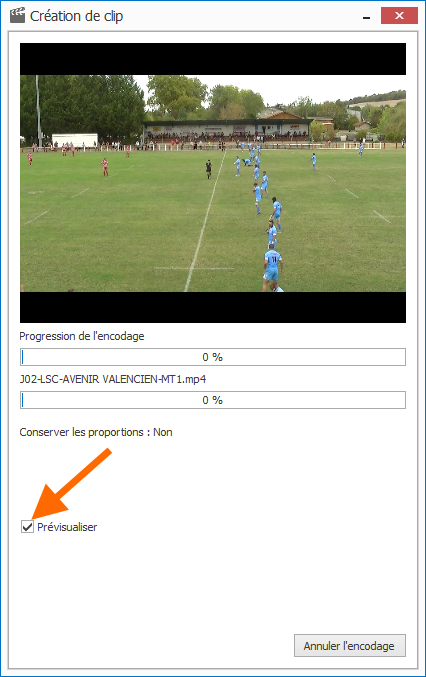
2. Cliquez sur Fermer lorsque le texte Encodage terminé s’affiche.